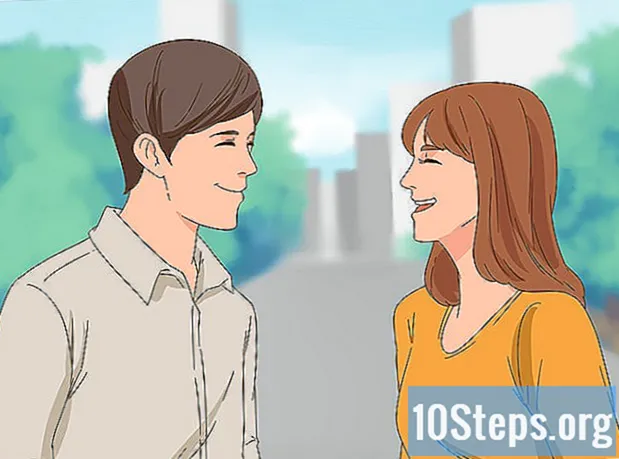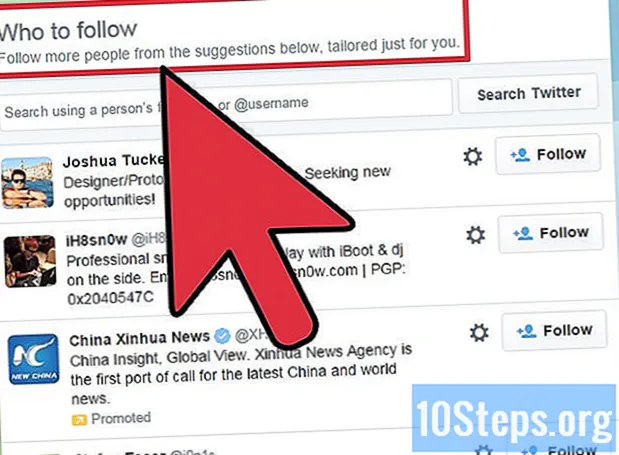Inhoud
In dit artikel leer je hoe je een openbare pagina van een beroemdheid, bedrijf en anderen op Facebook kunt blokkeren. Als u een pagina vergrendelt, kan deze u niet taggen of u een bericht sturen. Het is mogelijk om deze blokkering zowel op het mobiele platform als op een desktopcomputer uit te voeren. Houd er rekening mee dat het mogelijk is om andere Facebook-gebruikers te blokkeren, hoewel het proces iets anders is.
Stappen
Methode 1 van 2: mobiel apparaat
Open de Facebook-applicatie. Het heeft een blauw pictogram met de letter "f" in wit. Als uw Facebook-account open is, wordt de applicatie geopend in de nieuwsfeed.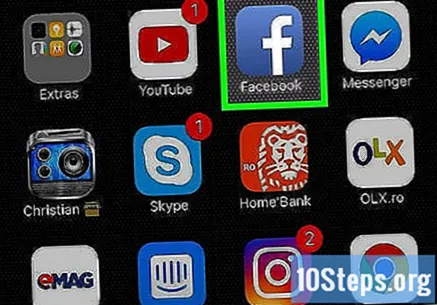
- Voer anders uw e-mailadres (of telefoonnummer) en wachtwoord in om door te gaan.
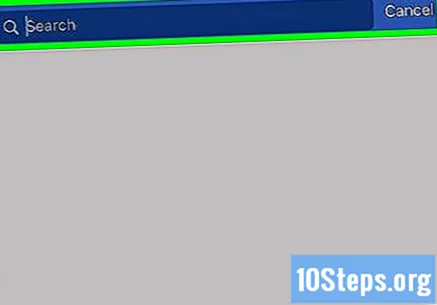
Navigeer naar de pagina die u wilt blokkeren. Typ de naam van de pagina in de zoekbalk bovenaan het scherm, tik erop in het vervolgkeuzevak en tik vervolgens op de pagina die je wilt blokkeren.- U kunt het ook vinden door erop te tikken in uw nieuwsfeed.
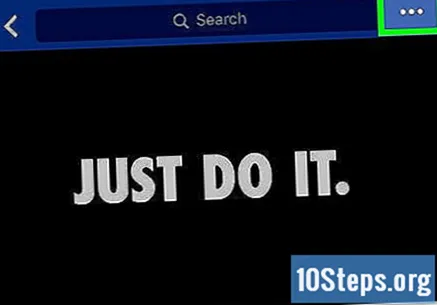
Raak aan ... (iPhone) of ⋮ (Android). Deze optie vind je in de rechterbovenhoek van het scherm. Vervolgens wordt een vervolgkeuzemenu geladen.
Raak aan Verslag doen van onder aan het vervolgkeuzemenu.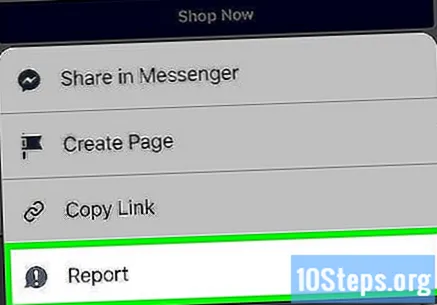
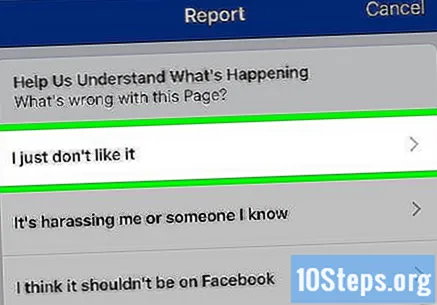
Raak aan Ik vond het gewoon niet leuk naast het menu "Rapport". Als u dit doet, gaat u naar een andere pagina met meer opties.
Raak aan Blok . Deze optie zou bovenaan de pagina moeten staan.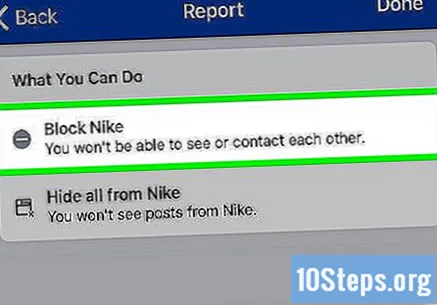
Raak aan Blok wanneer gevraagd. Deze optie zal hieronder verschijnen Blok Vervolgens wordt de pagina geblokkeerd, zodat deze geen contact met u kan opnemen of op een andere manier met u kan communiceren.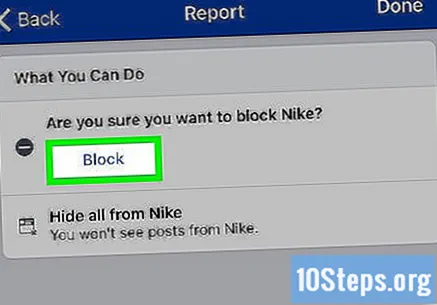
Methode 2 van 2: desktopcomputer
Open de Facebook-applicatie. Toegang https://www.facebook.com/ in een internetbrowser. Als uw Facebook-account open is, wordt uw nieuwsfeed weergegeven.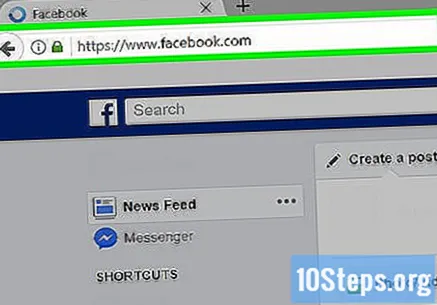
- Anders moet u uw e-mailadres (of telefoonnummer) en wachtwoord in de rechterbovenhoek van de pagina invoeren.
Navigeer naar de pagina die u wilt blokkeren. Typ de naam van de pagina in de zoekbalk bovenaan het scherm, klik erop in de vervolgkeuzelijst en klik vervolgens op de pagina die je wilt blokkeren.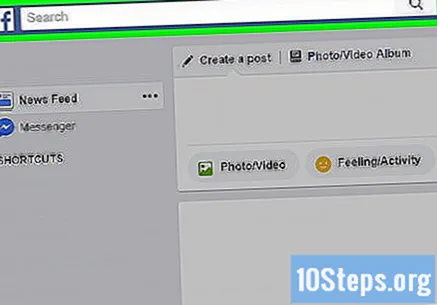
- U kunt het ook vinden door erop te klikken in uw nieuwsfeed.
Klik in ⋯ onder de omslagfoto van de pagina, aan de bovenkant van het venster. Hierdoor wordt een vervolgkeuzemenu geopend.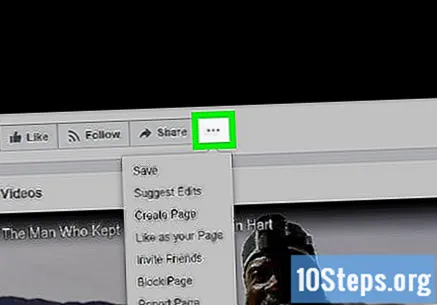
Klik in Vergrendel pagina. Deze optie staat onderaan het vervolgkeuzemenu.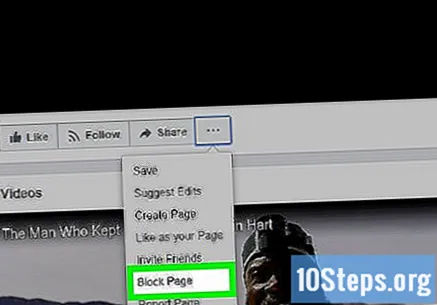
Klik in Bevestigen wanneer gevraagd. Als u dit doet, wordt de pagina geblokkeerd, waardoor er geen interactie met u mogelijk is en vice versa.
Tips
- In tegenstelling tot het blokkeren van gebruikers, kunt u nog steeds de geblokkeerde pagina bekijken; het is echter niet mogelijk om er commentaar op te geven of iets leuks te vinden, of zelfs berichten uit te wisselen.
- Bovendien kunt u een Facebook-pagina zo vaak vergrendelen en ontgrendelen als u wilt, ongeacht hoe vaak deze voorkomt.
Waarschuwingen
- Pas op dat u niet per ongeluk een pagina meldt wanneer u deze probeert te blokkeren.